オーディオトラックの束をマージすることがあります。その場合、たとえ別々の形式の入力ファイルがあっても、AVS Audio Editor はいつでもお手伝いすることができます。 必要な形式がある1つの出力トラックを作成するために、次の簡単なステップを従ってください。
ダウンロードするためにここ をクリックします。ダウンロードが完了したら、 AVSAudioEditor.exe ファイルを実行し、インストールウィザードの指示に従います。
[トップに戻る]
ファイルのシリーズに一番のマージしたいトラックを開くために、 リボンコマンドバーにあるホームタブの開く...ボタンをクリックします。
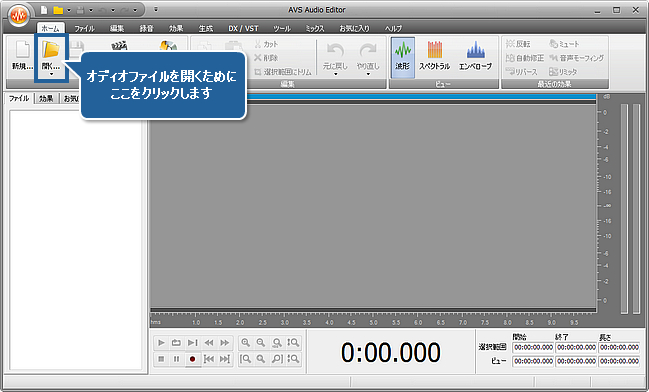
開いたウィンドゥズエクスプローラのウインドウで必要な音声ファイルをブラウズします。
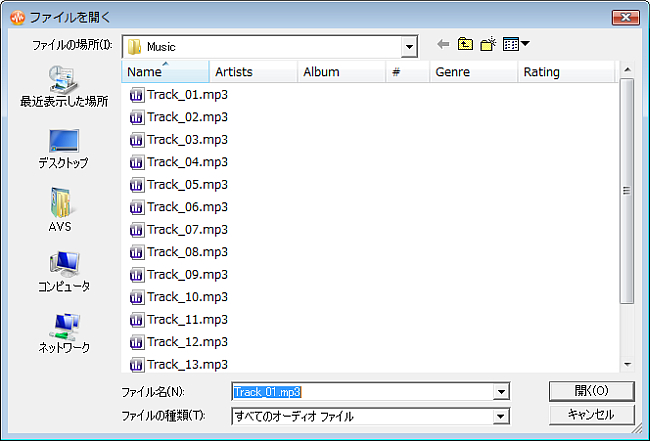
[トップに戻る]
最初のトラックにもう一つのファイルを追加するために、ホームタブの開くボタンの下にある黒い矢をクリックして、表示したドロップダウンメニューに開いて追加する...を選択します。開いたウィンドウズエクスプローラで必要なファイルをブラウズします。

それが最初のトラックの終わりに追加されます。入力ファイルの名前は変化しなく残っていますが、それの上にアスタリスク記号が表示しています。 もう一つの音声ファイルを必要としたら、同じようにそれを追加します。音声ファイルはすべての必要なトラックを含んでいて、不要な沈黙の瞬間がないかどうかチェックするために、下のツールバーにあるオーディオプレーヤーを使用します。

 注
注: 結果のトラックにある沈黙の瞬間を削除するために、
効果タブにある
沈黙の削除ボタンを使用します。そのオプションについての詳細情報のために
オンラインヘルプで対応するセクションを参考してください。
[トップに戻る]
そのトラックをべつの名前、位置、形式で保存するために、ホームタブの保存ボタンの下にある黒い矢をクリックして、名前を付けて保存するオプションを選択します。AVS Audio Editor の保存オプションについての詳細情報のためにオンラインヘルプで対応するセクションを参考してください。

今は、すべての必要なトラックを包いるファイルがあるとき、AVS Audio Editor のさまざまな効果を使用って、それの編集を続行できます。
[トップに戻る]
AVS4YOU® プログラムを使用して、保護されたマテリアルをコピーすることはできません。著作権を所有するマテリアルや著作権の所有者からコピーの許可を受けたマテリ アルをコピーする際にこのソフトウェアを使用できる場合があります。